Како конфигурисати и флеш Зикел Кеенетиц Омни

- 4035
- 932
- Grant Kutch
Рутер који је развио Зикел је ажурирано решење за популарну кеенетску серију. Кеенеттиц Омни има све предности породице, а такође има приступ разним опцијама спроведеним у НДМС В2 микропроколошком. Карактеристика овог уређаја је присуство УСБ конектора преко које можете да повежете уређај или модем. У чему је још богат овај усмјеривач и која су поставке боље да се користе? Хајде да то размислимо детаљније!

Рутер је прикупио све корисне функције из претходних верзија
Карактеристике:
- Подршка ИПв6, ИПв4;
- СПИ;
- могућност употребе 4Г / ЛТЕ, 3Г;
- 2.4 ГХз;
- ЛАН портови (4 ком.);
- Динамични ДНС, ДХЦП, статичко усмјеравање;
- Радни филтери у МАЦ и ИП адреси;
- Постоји битторрент клијент;
- рутер, упутства и ПСУ у комплету;
- 300 Мбпс / с.
Зикел Кеенетиц Омни може функционисати у мрежама било којег добављача компаније. Можете да конфигуришете ИП-телевизију, јер су програмери спровели ВЛАН подршку.
Стручњаци препоручују одмах да ажурирају микропрограм на најновију верзију за рад са 4Г / 3Г УСБ модемима.
Подешавања
Конфигурација, као и за остале уређаје, конфигурише се путем интерфејса. Треба ући 192.168.1.1 у реду, а затим попуните поља ауторизације. Ако је уређај нов, тада је прикладан админ / 1234 подаци.
Ако сте први пут поставили ову опрему, на спашавање ће доћи на спашавање. Помоћу ове опције можете брзо да поставите почетну конфигурацију која би требало да буде довољно за повезивање са Интернетом. Требају вам више функција Зикел Кеенетиц Омни? Затим не бирајте брзо подешавање. Следите доле описане упутства.
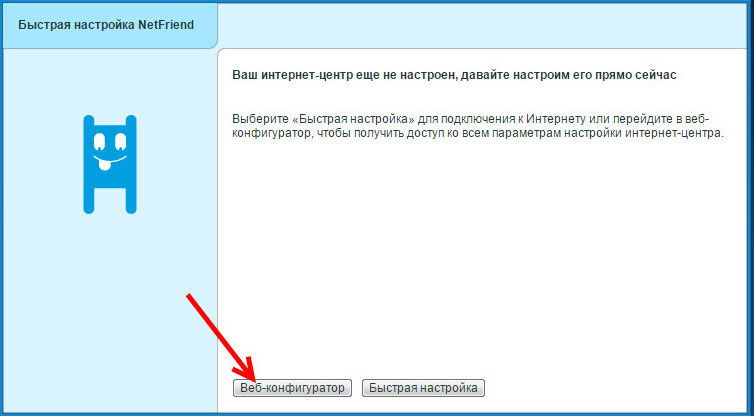
Промени лозинку
Да бисте повећали ниво сигурности, потребно је променити стандардну пријаву / прелаз да бисте ушли у подешавања. То се ради у параграфу "Систем". Смислите поуздану комбинацију и унесите га у два поља. Нови параметри након што то треба сачувати.
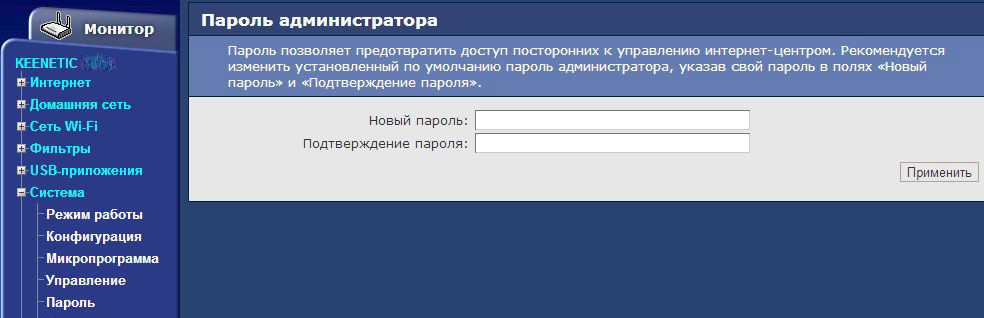
Етхернет веза
Да бисте конфигурисали Зикел Кеенетиц Омни да ради кроз ДСЛ модем или наменску линију, важно је да се бавите Етхернет везом. Пријава РТР, Л2ТП, ПППОЕ или 802 протокола.1к није тешко, само идите на одговарајућу картицу. Можете да измените везу кликом на листу ње на снимању.
Подешавања РТР
Ако се локална ИП адреса издаје аутоматски, затим у тачки "Ауторизација" на картици ППТП треба унијети следеће информације:
- Тип - ПРТР;
- Адреса сервера - ППТП.Слобода;
- Метода везе - широкопојасна веза;
- Проверите алгоритам - поглавље;
- Пријавите се / пролаз - Унесите податке које је провајдер написао на претплатничкој регистрацијској картици.
Сачувај конфигурацију. Сада можете уживати у интернету!
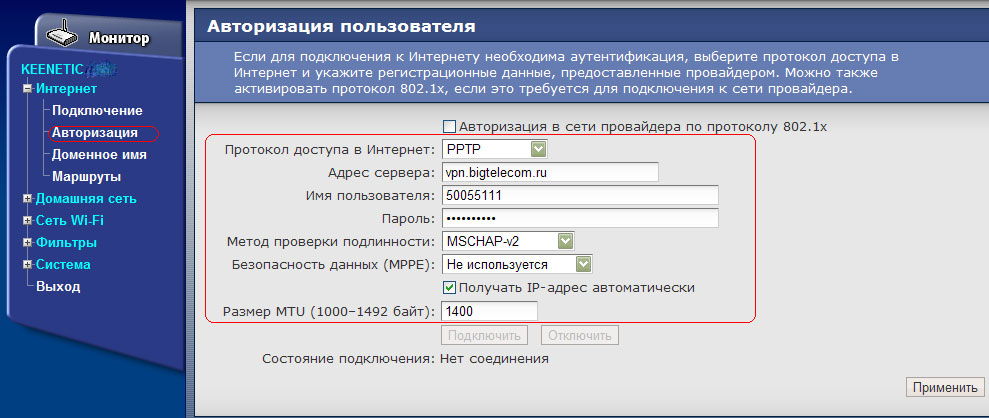
Подешавања прррое
Рррое се користи за кућу.ру и ростелецом. У интерфејсу одаберите "Ауторизација" одељка "Интернет". Сада уносимо лозинку и име корисника које је издала компанија. Такође морате да попуните бројне друге области:
- Провјера аутоматске аутентичности;
- Подешавање ИП - аутоматски;
- Тип - пппое.
Да бисте применили конфигурацију, кликните на "Примени".

Подешавање Л2ТП
Л2ТП веза ће доћи у корист ако Интернет пружа пнезницу. Изаберите ставку "ауторизације" у одељку Интерфејса Интернета, након којих испуните ова поља:
- Опис - смислите име за вашу везу;
- Протокол - Л2ТП;
- Метода верификације - Ауто;
- Пријавите се / пролаз, као и адреса сервера, можете сазнати читањем уговора. Унесите ове податке и сачувајте.

Подешавања нат
Ова опција везе може се конфигурирати на иПое одељку "Интернет". Кликните на "Додај интерфејс", а затим подесите заставе насупрот таквим пољима:
- Укључите интерфејс.
- Означи ВЛАН ИД ознаке.
- Директна веза.
- Користите конектор (овде бисте требали одабрати луку у који сте забили жицу провајдера, то је, последње).
- Адреса са ДХЦП-ом.
Поред свега тога, важно је доћи до "описа" за вашу везу. Што се тиче поља маске подмреже и ИП адресе, нису потребни да их испуне.

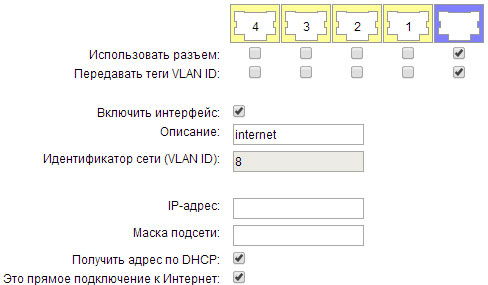
Подешавање Ви-Фи-а
Није тешко направити овај уређај за приступну тачку, довољно је да изаберете "Ви-Фи" у интерфејсу и доделите одређене параметре на неколико поља. Следите ова упутства:
- канал - аутомобил;
- Заштита мреже - ВПА2 -ПСК;
- ССИД - смислите име;
- Кључ - унесите поуздану кључну реч;
- Сачувајте промене.
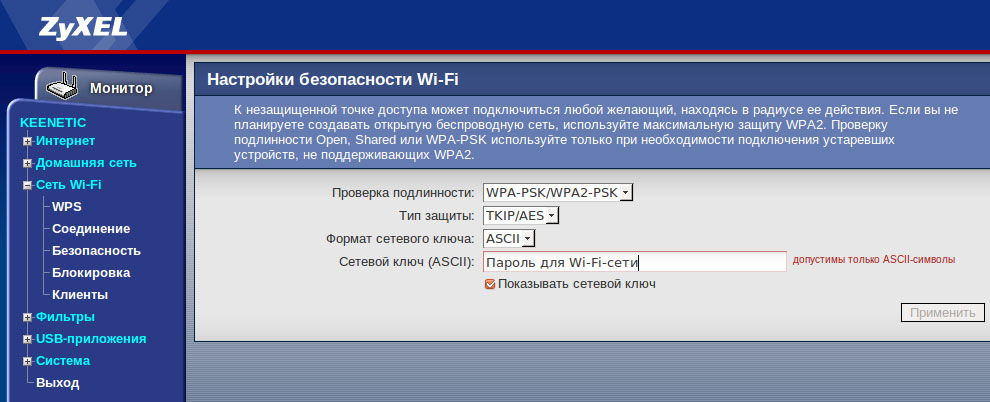
Фирмвер
Потребно је чврсто да се фирмвер овог уређаја учврсти само са кабловском везом. Поступак се изводи у интерфејсу, као и друга подешавања, али пре тога је важно преузети свјежу верзију микро-коприма са веб странице Зикел. Проверите да ли је датотека дизајнирана посебно за ваш рутер модел.
Сачувајте и распакујте датотеку на рачунару. Сада изаберите "Систем" - "датотеке" у интерфејсу. Овде можете видети списак различитих датотека, кликните на "Фирмваре".
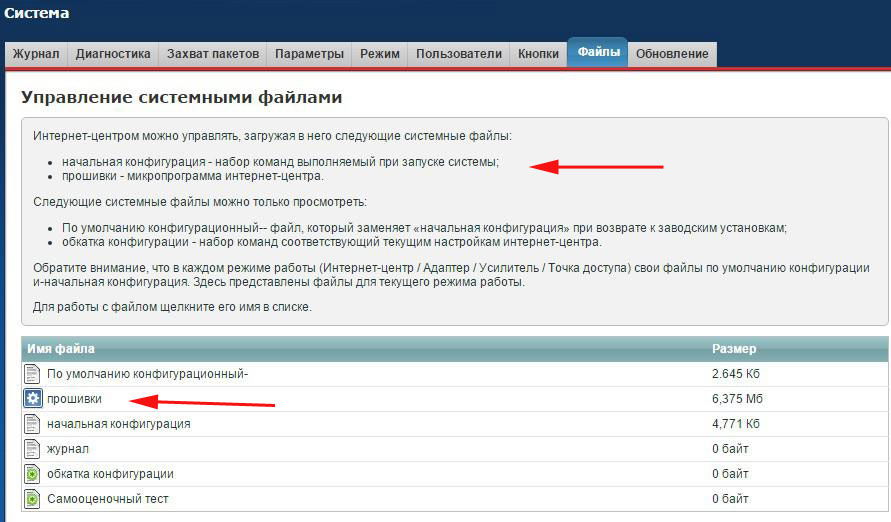
Систем ће понудити да одабере пут до датотеке микропрограма *.Канта. Одабравши место где се преузет програм чува, кликните на тастер "Спреми". Затим ћете видети поступак фирмвера Зикел Кеенетиц Омни софтвера, тренутно не можете да искључите рачунар или опрему.
Ажурирање се врши неколико минута, а затим је уређај независно поновљен. Можете видети какав уређај у одељку "Систем" имате у десном прозору ". Сада ће усмјеривач радити што је ефикасније могуће!
- « Ажурирање БИОС-а - како да га исправите исправно и сигурно на лаптопу?
- Уклањање вируса са флеш уређаја »

